Windows 無法啟動時該怎麼辦
有一天,您打开计算机,Windows 拒绝启动 — 您会怎么做? “Windows 无法启动”是一种常见症状,其原因有多种,因此您需要执行一些故障排除。
现代版本的 Windows 更擅长从此类事件中恢复。 Windows XP 在遇到此问题时可能会停止运行,而现代版本的 Windows 将尝试自动运行启动修复。
首先,有什么改变吗?
请务必考虑您最近所做的更改 - 您最近是否安装了新的硬件驱动程序,将新的硬件组件连接到计算机,或者打开计算机机箱并执行了某些操作?硬件驱动程序可能有问题,新硬件不兼容,或者您在计算机内部工作时不小心拔掉了某些东西。
记住这些事情,您也许能够缩小问题的范围。
如果计算机根本无法开机

如果您的计算机根本无法开机,请确保已将其插入电源插座并且电源连接器未连接松开。如果是台式电脑,请确保机箱背面(位于电源上)的电源开关设置为“打开”位置。如果它仍然无法开机,则可能是您拔掉了机箱内的电源线。也有可能电源线一开始就没有正确固定在主板上。这是你应该尝试的。
确保电源已连接到墙壁插座,但将电源开关位置设置为关闭。完成此操作后,触摸计算机机箱的金属部分,然后用力(但轻轻地!)按下从电源到主板的电源连接器。正确连接后,电缆连接器和主板上的插座之间应该只有很小的(如果有的话)间隙。
当您使用电脑时,请确保没有其他任何东西松动。轻轻按压 RAM 和 GPU,确保它们正确就位,并确认 PCIe 电源连接器已正确连接到 GPU(如果有)。
如果您没有在机箱内部进行清理,则可能是电源没电了。在这种情况下,您必须修复计算机的硬件或购买一台新计算机。
请务必检查您的计算机显示器 - 如果您的计算机似乎已开机,但屏幕保持黑屏,请确保您的显示器已开机,并且将其连接到计算机机箱的电缆已牢固插入两个端口结束。
计算机开机并显示没有可启动设备

如果您的计算机已开机,但出现黑屏,显示“无可启动设备”或其他类型的“磁盘错误”消息,您的计算机似乎无法从安装 Windows 的驱动器启动。进入计算机的 BIOS 或 UEFI 固件设置屏幕并检查其启动顺序设置,确保其设置为从正确的硬盘驱动器启动。
如果硬盘驱动器根本没有出现在列表中,则您的驱动器可能出现故障并且根本无法再启动。如果您在电脑上,也有可能意外断开了驱动器的连接。有时,SATA 连接器上的夹子无法发挥其应有的作用,甚至轻轻一碰就会弹出。如果您确实发现 SATA 电缆连接到主板但没有连接到其他设备,或者 SATA 电缆连接到驱动器但未连接到主板,则可能是您的问题。您只需要重新安装驱动器,就可以了。
如果 BIOS 中一切正常且驱动器未断开连接,您可能需要插入 Windows 安装或恢复介质并运行启动修复操作。这将尝试使 Windows 再次可启动。例如,如果某些内容覆盖了 Windows 驱动器的引导扇区,这将修复引导扇区。如果恢复环境无法加载或看不到您的硬盘驱动器,则可能存在硬件问题。如果无法加载恢复环境,请务必先检查 BIOS 或 UEFI 的引导顺序。
如果 Windows 在启动过程中冻结或崩溃
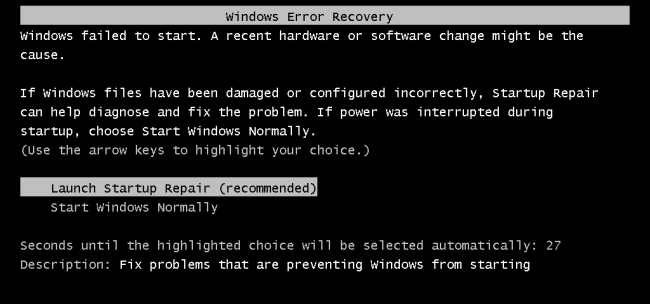
如果 Windows 似乎可以启动但中途失败,您可能遇到软件或硬件问题。如果是软件问题,您也许可以通过执行启动修复操作来修复它。如果无法从启动菜单执行此操作,请插入 Windows 安装光盘或恢复磁盘,然后使用启动修复工具。如果这根本没有帮助,您可能需要重新安装 Windows 或重置 Windows 10 或 Windows 11。
如果计算机在尝试执行启动修复或重新安装 Windows 时遇到错误,或者重新安装过程正常进行如果您之后遇到相同的错误,则可能存在硬件问题。
如果 Windows 启动后出现蓝屏或冻结
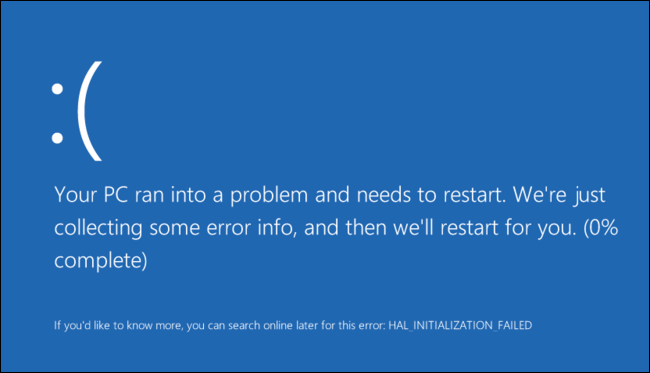
如果 Windows 每次启动时都会崩溃或出现蓝屏,则您可能遇到了硬件或软件问题。例如,恶意软件或有缺陷的驱动程序可能在启动时加载并导致崩溃,或者您的计算机硬件可能出现故障。
要对此进行测试,请以安全模式启动 Windows 计算机。在安全模式下,Windows 不会加载典型的硬件驱动程序或任何在启动时自动启动的软件。如果计算机在安全模式下稳定,请尝试卸载最近安装的所有硬件驱动程序、执行系统还原并扫描恶意软件。如果幸运的话,这些步骤之一可能会解决您的软件问题并允许您正常启动 Windows。您还应该删除安装的所有新设备,即使是简单的设备,例如新鼠标、键盘或网络摄像头。
接下来您应该尝试运行 Chkdsk。 Chkdsk 是一个实用程序,可以修复驱动器损坏,并且通常可以解决意外的蓝屏问题。
以管理员身份打开命令提示符窗口,输入以下命令,然后让它完成:
chkdsk /f /r
如果您的问题未得到解决,请尝试重新安装 Windows 或在 Windows 10 或 Windows 11 上执行重置。这会将您的计算机重置回干净的出厂默认状态。如果您仍然遇到崩溃,则您的计算机可能存在硬件问题。
Windows 无法启动时如何恢复文件
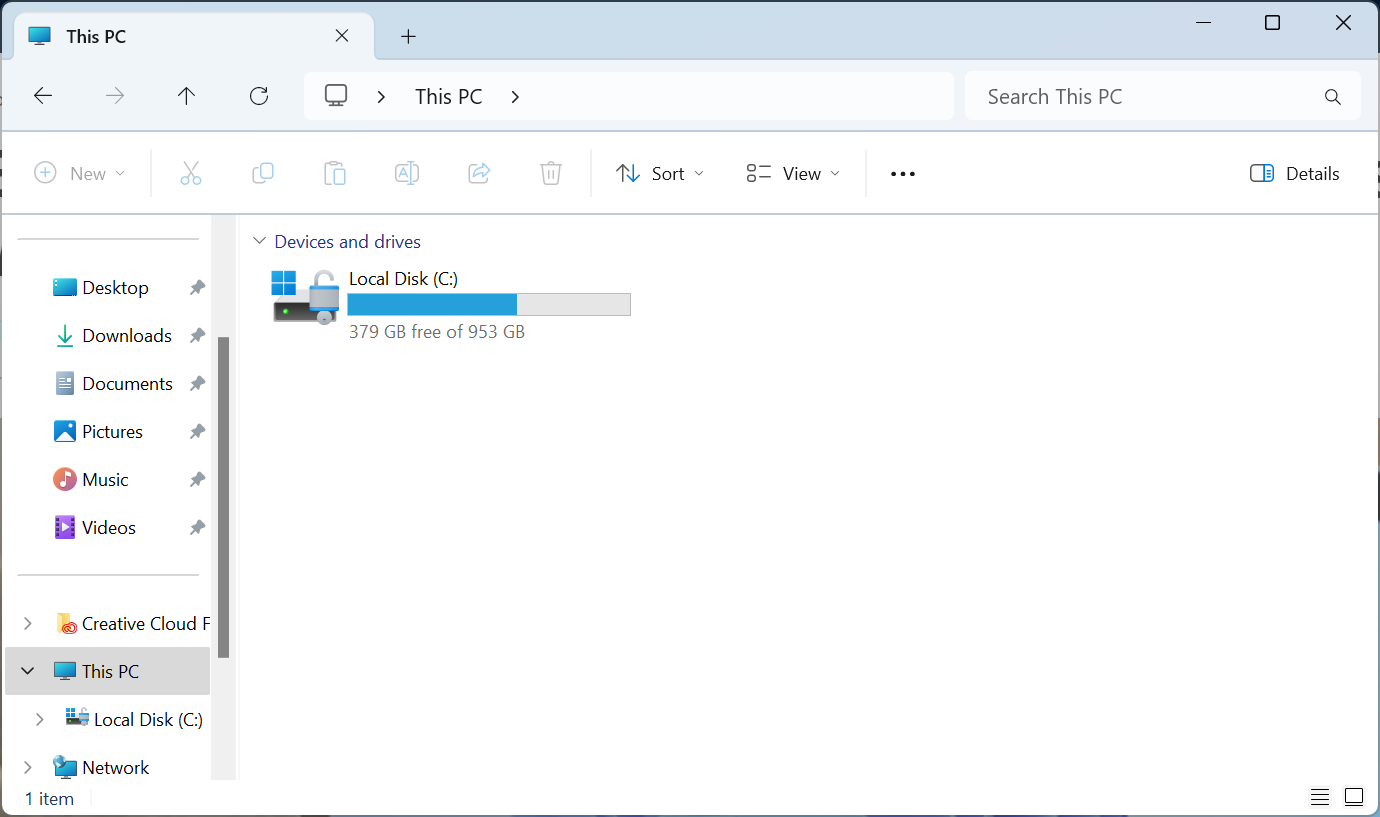
如果您有重要的文件将丢失并且想要在重新安装 Windows 之前备份它们,您可以使用 Windows 安装程序或 Linux 实时媒体来恢复文件。它们完全从 CD、DVD 或 USB 驱动器运行,并允许您将文件复制到另一个外部介质,例如另一个 USB 记忆棒或外部硬盘驱动器。
如果您无法启动 Windows 安装程序光盘或 Linux Live CD,您可能需要进入 BIOS 或 UEFI 并更改启动顺序设置。
如果这也不起作用,或者如果您可以从设备启动,但计算机死机,或者无法访问硬盘驱动器,则可能存在硬件问题。您可以尝试拉出计算机的硬盘驱动器,将其插入另一台计算机,然后以这种方式恢复文件。
您还可以尝试 Windows 的内置文件恢复软件,但如果您从用于包含丢失文件的同一驱动器启动,则存在巨大的失败风险。
遵循这些步骤应该可以解决绝大多数 Windows 启动问题 — 至少是那些实际上可以修复的问题。始终笼罩在此类问题上的乌云是硬盘驱动器或计算机中的其他组件可能出现故障的可能性。
-
 修復 Android 手機在 Mac 上不顯示的 4 種方法修復 2:在 Android 手機上啟用檔案分享 預設情況下,當您將 Android 手機連接到 PC 或 Mac 時,系統會開始為手機充電。如果您想存取手機傳輸文件,請在Android手機上啟用文件傳輸權限。 第 1 步: 將 Android 手機連接到 Mac。 步驟 2: 解...軟體教學 發佈於2024-11-06
修復 Android 手機在 Mac 上不顯示的 4 種方法修復 2:在 Android 手機上啟用檔案分享 預設情況下,當您將 Android 手機連接到 PC 或 Mac 時,系統會開始為手機充電。如果您想存取手機傳輸文件,請在Android手機上啟用文件傳輸權限。 第 1 步: 將 Android 手機連接到 Mac。 步驟 2: 解...軟體教學 發佈於2024-11-06 -
 《戰鎚 40000:星際戰士 2》低 FPS/滯後/卡頓自從《戰鎚40000:星際戰士2》發布以來,許多玩家反映遇到了「戰鎚40000:星際戰士2低FPS/延遲/卡頓/高ping」問題。如果你是其中之一,那麼 MiniTool 的這篇文章就是你所需要的。 戰鎚 40000:星際戰士 2 是備受期待的戰鎚系列續作。然而,像許多現代遊戲一樣,一些玩家可能會遇...軟體教學 發佈於2024-11-06
《戰鎚 40000:星際戰士 2》低 FPS/滯後/卡頓自從《戰鎚40000:星際戰士2》發布以來,許多玩家反映遇到了「戰鎚40000:星際戰士2低FPS/延遲/卡頓/高ping」問題。如果你是其中之一,那麼 MiniTool 的這篇文章就是你所需要的。 戰鎚 40000:星際戰士 2 是備受期待的戰鎚系列續作。然而,像許多現代遊戲一樣,一些玩家可能會遇...軟體教學 發佈於2024-11-06 -
 修復 Enotria:最後一首歌滯後、口吃、凍結的指南艾諾特里亞:最後一首歌現已推出。您可以獲得這款遊戲並開始您的遊戲之旅。然而,並不是所有玩家都能獲得滿意的遊戲體驗。一些玩家報告了諸如《Enotria: The Last Song》滯後、卡頓和凍結等問題。如何解決這些問題呢? MiniTool 的這篇文章給了一些建議。 Enotria: The La...軟體教學 發佈於2024-11-06
修復 Enotria:最後一首歌滯後、口吃、凍結的指南艾諾特里亞:最後一首歌現已推出。您可以獲得這款遊戲並開始您的遊戲之旅。然而,並不是所有玩家都能獲得滿意的遊戲體驗。一些玩家報告了諸如《Enotria: The Last Song》滯後、卡頓和凍結等問題。如何解決這些問題呢? MiniTool 的這篇文章給了一些建議。 Enotria: The La...軟體教學 發佈於2024-11-06 -
 8 個最佳三星 Galaxy Z Flip6 提示和技巧購買新手機並查看其功能可能是一個令人興奮的過程。然而,在所有這一切中,重要的是不要忘記提示和技巧的作用,它們可以幫助改善新手機的使用體驗。因此,如果您最近購買了 Galaxy Z Flip6,請不要錯過這份三星 Galaxy Z Flip6 最佳提示和技巧清單。讓我們開始吧。 1.使用解釋器工具跨...軟體教學 發佈於2024-11-05
8 個最佳三星 Galaxy Z Flip6 提示和技巧購買新手機並查看其功能可能是一個令人興奮的過程。然而,在所有這一切中,重要的是不要忘記提示和技巧的作用,它們可以幫助改善新手機的使用體驗。因此,如果您最近購買了 Galaxy Z Flip6,請不要錯過這份三星 Galaxy Z Flip6 最佳提示和技巧清單。讓我們開始吧。 1.使用解釋器工具跨...軟體教學 發佈於2024-11-05 -
 您的智慧型手機真的需要螢幕保護貼嗎?智慧型手機價格昂貴,您不會願意花費 1,000 美元或更多,但最終螢幕會出現刮痕。許多人仍然購買螢幕保護貼來保護自己的購買,但隨著現代顯示技術的進步,它們仍然有必要嗎? 確實,曾經有一段時間,在手機上貼上螢幕保護貼幾乎是必須的。然而,多年來,現代智慧型手機顯示器使用的材料發生了很大變化。使用螢...軟體教學 發佈於2024-11-05
您的智慧型手機真的需要螢幕保護貼嗎?智慧型手機價格昂貴,您不會願意花費 1,000 美元或更多,但最終螢幕會出現刮痕。許多人仍然購買螢幕保護貼來保護自己的購買,但隨著現代顯示技術的進步,它們仍然有必要嗎? 確實,曾經有一段時間,在手機上貼上螢幕保護貼幾乎是必須的。然而,多年來,現代智慧型手機顯示器使用的材料發生了很大變化。使用螢...軟體教學 發佈於2024-11-05 -
 如何在 Windows 11 中啟用或停用智慧型應用程式控制您是否曾经下载过一个麻烦大于其价值的应用程序?我们都去过那里。幸运的是,Windows 11 有一个名为“智能应用程序控制”的内置安全功能,可帮助您避开可疑软件。本文将指导您在 Windows 11 PC 上启用或禁用智能应用程序控制。 但首先,智能应用程序控制到底是什么,它是如何工作的?...軟體教學 發佈於2024-11-05
如何在 Windows 11 中啟用或停用智慧型應用程式控制您是否曾经下载过一个麻烦大于其价值的应用程序?我们都去过那里。幸运的是,Windows 11 有一个名为“智能应用程序控制”的内置安全功能,可帮助您避开可疑软件。本文将指导您在 Windows 11 PC 上启用或禁用智能应用程序控制。 但首先,智能应用程序控制到底是什么,它是如何工作的?...軟體教學 發佈於2024-11-05 -
 如何修復 Google 地圖無法運行的問題谷歌地图通常是可靠的旅行伴侣,但偶尔的故障可能会让我们陷入困境。服务器中断、缺乏互联网连接、时间和日期设置不正确或后台数据使用受限等问题都可能导致这些问题。您可以采取以下一些故障排除步骤来解决问题。 执行一些初步检查 从一些基本检查开始故障排除过程。首先,重新启动您的设备以排除任何临时中断。然...軟體教學 發佈於2024-11-05
如何修復 Google 地圖無法運行的問題谷歌地图通常是可靠的旅行伴侣,但偶尔的故障可能会让我们陷入困境。服务器中断、缺乏互联网连接、时间和日期设置不正确或后台数据使用受限等问题都可能导致这些问题。您可以采取以下一些故障排除步骤来解决问题。 执行一些初步检查 从一些基本检查开始故障排除过程。首先,重新启动您的设备以排除任何临时中断。然...軟體教學 發佈於2024-11-05 -
 在 Windows 中停用 Hyper-V 的 4 種方法方法一:使用控制面板 停用 Hyper-V 最簡單的方法是使用控制台。重複以下步驟: 步驟 1:按 Windows 鍵開啟 開始 選單。在搜尋框中輸入控制面板,然後按Enter開啟應用程式。 第 2 步:點選程式選項。 第 3 步:前往程式與功能區域。按一下開啟或關閉 Win...軟體教學 發佈於2024-11-05
在 Windows 中停用 Hyper-V 的 4 種方法方法一:使用控制面板 停用 Hyper-V 最簡單的方法是使用控制台。重複以下步驟: 步驟 1:按 Windows 鍵開啟 開始 選單。在搜尋框中輸入控制面板,然後按Enter開啟應用程式。 第 2 步:點選程式選項。 第 3 步:前往程式與功能區域。按一下開啟或關閉 Win...軟體教學 發佈於2024-11-05 -
 解決 Mac 上 Safari 高記憶體使用問題的 3 種方法基本修復 關閉不相關的選項卡:關閉您在 Safari 中不經常使用的選項卡。每個選項卡都會使用 Mac 的 RAM。 強制停止並重新啟動 Safari: 點選 Apple 標誌 > 強制退出 > 選擇 Safari > 強制退出。 清除快取和 cookie: 開啟 Safari > 設定 > 隱...軟體教學 發佈於2024-11-05
解決 Mac 上 Safari 高記憶體使用問題的 3 種方法基本修復 關閉不相關的選項卡:關閉您在 Safari 中不經常使用的選項卡。每個選項卡都會使用 Mac 的 RAM。 強制停止並重新啟動 Safari: 點選 Apple 標誌 > 強制退出 > 選擇 Safari > 強制退出。 清除快取和 cookie: 開啟 Safari > 設定 > 隱...軟體教學 發佈於2024-11-05 -
 修復發生意外錯誤且 Roblox 需要退出的問題如果你喜歡玩遊戲,那麼你一定對Roblox很熟悉。這是一個非常受歡迎的遊戲平台。然而,有時您在使用過程中可能會遇到這樣的問題——「發生意外錯誤,Roblox 需要退出」。別擔心,請閱讀 MiniTool 中的這篇文章來取得一些解決方案。 發生意外錯誤,Roblox 需要退出Roblox 是一個線上遊...軟體教學 發佈於2024-11-05
修復發生意外錯誤且 Roblox 需要退出的問題如果你喜歡玩遊戲,那麼你一定對Roblox很熟悉。這是一個非常受歡迎的遊戲平台。然而,有時您在使用過程中可能會遇到這樣的問題——「發生意外錯誤,Roblox 需要退出」。別擔心,請閱讀 MiniTool 中的這篇文章來取得一些解決方案。 發生意外錯誤,Roblox 需要退出Roblox 是一個線上遊...軟體教學 發佈於2024-11-05 -
 提升老化電腦效能的 5 種環保方法1.清潔並重新塗抹導熱膏 隨著時間的推移,無論您是購買預製 PC 或筆記型電腦還是自己組裝,SoC 和散熱器之間塗抹的導熱膏都會變乾,從而減少熱傳遞。你可能會問,這會導致什麼? 嗯,對於初學者來說,這會導致兩件事:首先,處理器的平均溫度升高;其次,溫度升高會導致熱節流和效能下降。因此,...軟體教學 發佈於2024-11-05
提升老化電腦效能的 5 種環保方法1.清潔並重新塗抹導熱膏 隨著時間的推移,無論您是購買預製 PC 或筆記型電腦還是自己組裝,SoC 和散熱器之間塗抹的導熱膏都會變乾,從而減少熱傳遞。你可能會問,這會導致什麼? 嗯,對於初學者來說,這會導致兩件事:首先,處理器的平均溫度升高;其次,溫度升高會導致熱節流和效能下降。因此,...軟體教學 發佈於2024-11-05 -
 如何在 Windows 11 中變更工作列顏色更改任务栏颜色是将您的触摸添加到数字画布的简单而有效的方法。无论您是极简主义者还是大胆主张的粉丝,任务栏的颜色都会为您的 Windows 体验定下基调。在本文中,我们将指导您如何更改 Windows 11 中的任务栏颜色。 更改任务栏颜色可让您个性化您的数字环境,提高工作效率并增强整体用户...軟體教學 發佈於2024-11-05
如何在 Windows 11 中變更工作列顏色更改任务栏颜色是将您的触摸添加到数字画布的简单而有效的方法。无论您是极简主义者还是大胆主张的粉丝,任务栏的颜色都会为您的 Windows 体验定下基调。在本文中,我们将指导您如何更改 Windows 11 中的任务栏颜色。 更改任务栏颜色可让您个性化您的数字环境,提高工作效率并增强整体用户...軟體教學 發佈於2024-11-05 -
 如何在 iPhone 和 Android 上關閉發送訊息的聲音通知和聲音會告訴您有新訊息,但有些聲音(例如從手機發送訊息時發出的聲音)可能是不必要的。如果您對這些感到惱火併且想要安靜的簡訊體驗,我們將向您展示如何在 iPhone 和 Android 裝置上關閉發送訊息的聲音。 第 2 步:在「警報」選單下,點選「聲音」並選擇「無」。 ...軟體教學 發佈於2024-11-05
如何在 iPhone 和 Android 上關閉發送訊息的聲音通知和聲音會告訴您有新訊息,但有些聲音(例如從手機發送訊息時發出的聲音)可能是不必要的。如果您對這些感到惱火併且想要安靜的簡訊體驗,我們將向您展示如何在 iPhone 和 Android 裝置上關閉發送訊息的聲音。 第 2 步:在「警報」選單下,點選「聲音」並選擇「無」。 ...軟體教學 發佈於2024-11-05 -
 iPhone 或 iPad 變熱?了解原因以及如何修復它但是摸起来温暖的设备和过热的设备之间是有区别的。我们将找出原因并讨论 iPhone 变热的原因,以及如何诊断和解决问题。 为什么您的 iPhone 或 iPad 会变热 当您使用设备一段时间后,设备就会变热。这是完全正常的,您不必担心。但是,有些活动如果长时间进行,可能会导致您的 iPhon...軟體教學 發佈於2024-11-05
iPhone 或 iPad 變熱?了解原因以及如何修復它但是摸起来温暖的设备和过热的设备之间是有区别的。我们将找出原因并讨论 iPhone 变热的原因,以及如何诊断和解决问题。 为什么您的 iPhone 或 iPad 会变热 当您使用设备一段时间后,设备就会变热。这是完全正常的,您不必担心。但是,有些活动如果长时间进行,可能会导致您的 iPhon...軟體教學 發佈於2024-11-05 -
 4 個修復桌面捷徑在 Windows 11 上不起作用的問題基本修復: 重新啟動電腦:有時,重新啟動就足夠了,因為它足以強制關閉引發問題的有問題的進程。 掃描電腦中是否存在惡意軟體:惡意軟體會改變電腦上元素的典型行為;您應該使用強大的防毒軟體進行掃描。 使用系統還原:在某些情況下,系統還原工具可以將您的電腦還原到問題出現之前的狀態。 修復 1:驗證並更...軟體教學 發佈於2024-11-05
4 個修復桌面捷徑在 Windows 11 上不起作用的問題基本修復: 重新啟動電腦:有時,重新啟動就足夠了,因為它足以強制關閉引發問題的有問題的進程。 掃描電腦中是否存在惡意軟體:惡意軟體會改變電腦上元素的典型行為;您應該使用強大的防毒軟體進行掃描。 使用系統還原:在某些情況下,系統還原工具可以將您的電腦還原到問題出現之前的狀態。 修復 1:驗證並更...軟體教學 發佈於2024-11-05
學習中文
- 1 走路用中文怎麼說? 走路中文發音,走路中文學習
- 2 坐飛機用中文怎麼說? 坐飞机中文發音,坐飞机中文學習
- 3 坐火車用中文怎麼說? 坐火车中文發音,坐火车中文學習
- 4 坐車用中文怎麼說? 坐车中文發音,坐车中文學習
- 5 開車用中文怎麼說? 开车中文發音,开车中文學習
- 6 游泳用中文怎麼說? 游泳中文發音,游泳中文學習
- 7 騎自行車用中文怎麼說? 骑自行车中文發音,骑自行车中文學習
- 8 你好用中文怎麼說? 你好中文發音,你好中文學習
- 9 謝謝用中文怎麼說? 谢谢中文發音,谢谢中文學習
- 10 How to say goodbye in Chinese? 再见Chinese pronunciation, 再见Chinese learning

























